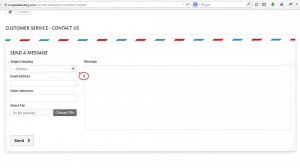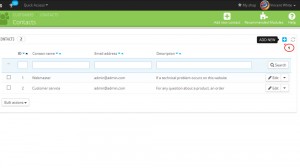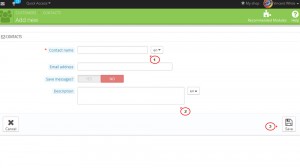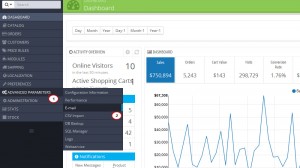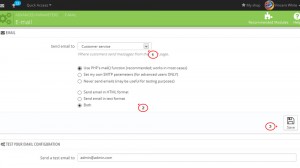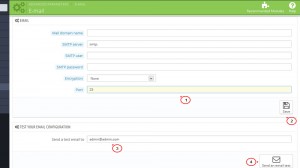- Web Templates
- E-commerce Templates
- CMS und Blog Templates
- Facebook Templates
- Website-Builder
PrestaShop 1.6.x. Wie stellt man die E-Mail-Adresse ein
Juni 1, 2014
Das jeweilige Tutorial , wie stellt man die E-Mail-Adresse in PrestaShop 1.6.x ein.
PrestaShop 1.6.x. Wie stellt man die E-Mail-Adresse ein
-
Hinzufügen der neuen Kontakt-E-Mail-Adresse
-
Auf der Kontaktseite können die Kunden den Bereich wählen, um die Fragen und Kommentare zu senden. Standardmäßig wurden zwei Kontakte eingestellt: Webmaster und Kundendienst.
-
Um eine neue Kontakt-E-Mail-Adresse hinzuzufügen, loggen Sie sich ins Control Panel PrestaShop 1.6 ein.
-
Öffnen Sie Menü Customers (Kunden) -> Contacts (Kontakte).
-
Klicken Sie den Button Add New (Neu hinzufügen) in der oberen rechten Ecke.
-
Geben Sie die folgenden Einstellungen ein:
-
Name – der Name der Shopabteilung.
-
E-Mail-Adresse – Kontakt-E-Mail-Adresse der neuen Abteilung
-
Muss die Mitteilung gespeichert werden? – wenn Sie diese Option einschalten, werden alle Mitteilungen auf der Seite “Customer Service (Kundendienst)” im Menü “Customer (Kunden)” gespeichert.
-
Beschreibung – Information über den neuen Kontakt.
-
-
Nachdem Sie alle Einstellungen eingegeben haben, drücken Sie auf den Button Save (Speichern), um die neue E-Mail-Adresse zu speichern.
-
Der neue Kontakt wurde zur Liste hinzugefügt.
-
-
Parameter E-Mail
-
Wenn Sie die E-Mails von dem Shop nicht senden können, sollen Sie die Konfiguration email im Menü Advanced Parameters (Erweiterte Parameter) -> E-mail prüfen.
-
Im Bereich E-mail gibt es drei Optionen:
-
E-mail senden. Am Ende der Kasse kann der Kunde eine Mitteilung an den Kundendienst senden. Wählen Sie den Bereich, wo Sie die jeweiligen Mitteilungen bekommen werden.
-
Technische Einstellungen. Wie werden die E-Maild technisch gesendet.
Achtung: Wir empfehlen den Kontakt mit Ihrem Hosting-Anbieter aufzunehmen, um über die Einstellungen für diese Funktion zu erfahren. Senden von E-Mails hängt von der Konfiguration der Servers ab.
-
Never send e-mails (E-Mails nie senden). Aktivieren Sie diese Option, um die E-Mails völlig auszuschalten
-
Use the PHP mail() function (Funktion PHP mail() nutzen). Es ist standardmäßig empfohlen. Wenn dies nicht funktioniert, sollen Sie SMPT einstellen.
-
Set my own SMTP parameters (Eigene Parameter SMTP einstellen). Wenn Sie dies einschalten, wird der neue Bereich angezeigt. Die Information für die Felder stellt das Hosting zur Verfügung: Domain, SMTP Server, SMTP Benutzer usw. Überzeugen Sie sich, dass Sie die Information von dem Webhosting richtig übertragen haben.
Achtung: Die Information über die Konfiguration kann nur zur Verfügung stellen:
-
Systemadministrator
-
Hosting-Anbieter
-
Internetanbieter
-
E-mail Anbieter.
Webhosting kann Ihnen sagen, ob Sie unbedingt den Benutzernamen, Passwort und Verschlüsselung eingeben müssen.
Zum Beispiel, in Gmail ( Gmail Leistung von Google ), sollen Sie die folgende Information nutzen:
-
SMTP Server: smtp.gmail.com
-
Benutzer: my.user.name (Beispiel)
-
Passwort: RT22UE87 (Beispiel)
-
Verschlüsselung: SSL
-
Port: 465
Die ausführliche Information können Sie finden, indem Sie diesem Link folgen.
-
-
-
Visuelle Einstellungen configuration. Wie werden visuell E-Mails gesendet
-
Send email in HTML format (Im Format HTML senden). Es ist ansprechende Gestaltung, aber kann nicht überall funktionieren.
-
Send email in text format (Im Textformat senden). Der Text sieht einfach aus, aber ist zuverlässig im Betrieb.
-
Both (Beide). Empfohlene Option.
-
-
Test your email configuration (Text der E-mail Konfiguration)
-
Nachdem Sie E-mail eingestellt haben, geben Sie Ihre eigene E-Mail-Adresse in diesen Block ein.
-
Drücken Sie den Button Send an e-mail test (Test-E-Mail senden).
-
Jetzt prüfen Sie eingehende Nachricht per E-Mail-Adresse, die Sie zur Bestätigung eingegeben haben, um sich zu überzeugen, dass Sie wirklich Test-E-Mail bekommen haben. Wenn nicht, dann prüfen Sie die Einstellungen.
-
-
-
-
Also, es ist das Ende des Tutorialsа. Jetzt können wir selbst E-Mail in PrestaShop 1.6 einstellen.
Sie können auch das ausführliche Video-Tutorial nutzen: